Napraw błąd aktualizacji systemu Windows 11 0x800f0988
Różne / / November 28, 2021
Firma Microsoft rozpoczęła wdrażanie aktualizacji systemu Windows 11. Szacuje się, że około 5% wszystkich komputerów z systemem Windows korzysta już z systemu Windows 11. Jednak według różnych raportów wielu klientów z systemem Windows nie było w stanie zaktualizować swoich komputerów z systemem Windows 11 z powodu aktualizacja nie powiodła się, błąd 0x800f0988. Awaria aktualizacji jest zwykle łatwo naprawiana przez sam system Windows i bardzo rzadko wymaga interwencji użytkownika. Jednak tak nie jest w przypadku tego kodu błędu. Dlatego napisaliśmy ten artykuł, aby poprowadzić Cię, jak naprawić błąd aktualizacji 0x800f0988 w systemie Windows 11.

Zawartość
- Jak naprawić błąd aktualizacji 0x800f0988 w systemie Windows 11?
- Metoda 1: Pobierz aktualizacje ręcznie
- Metoda 2: Uruchom narzędzie DISM
- Metoda 3: Odinstaluj dodatkowe języki
- Metoda 4: Wyczyść pamięć podręczną Windows Update
- Metoda 5: Wykonaj aktualizację w miejscu
Jak naprawić błąd aktualizacji 0x800f0988 w systemie Windows 11?
Istnieje pięć sposobów naprawienia lub nawet całkowitego uniknięcia tego kodu błędu. Zostały one szczegółowo omówione poniżej.
Metoda 1: Pobierz aktualizacje ręcznie
Jeśli nie możesz normalnie zaktualizować systemu Windows, możesz zainstalować aktualizację ręcznie, wykonując następujące czynności:
1. otwarty Katalog aktualizacji Microsoft w Twojej przeglądarce internetowej.
2. Wejdz do Numer bazy wiedzy (KB) w pasku wyszukiwania w prawym górnym rogu i kliknij Szukaj.
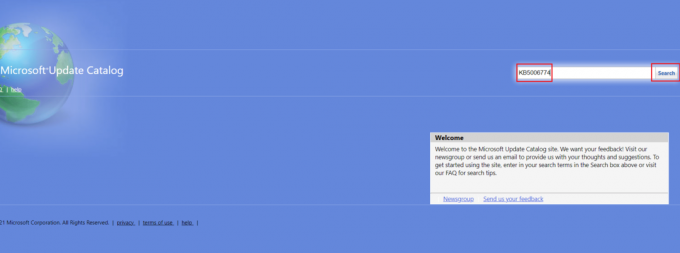
3. Wybierz Pożądana aktualizacja z podanej listy, jak pokazano.

Notatka: Pełne informacje o aktualizacji można zobaczyć na Zaktualizuj szczegóły ekran.
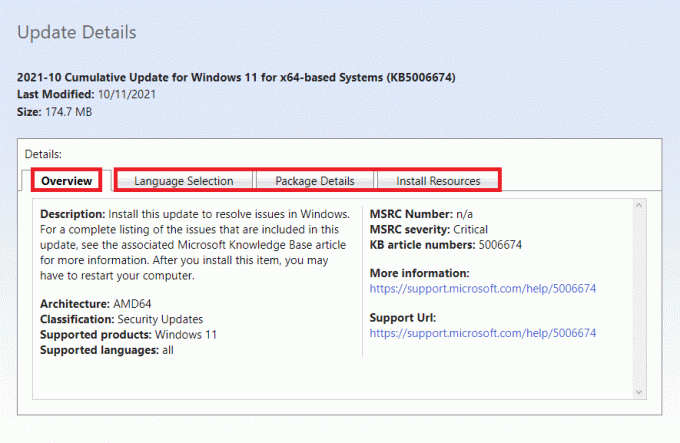
4. Po wybraniu aktualizacji, którą chcesz zainstalować, kliknij odpowiednią Pobierać przycisk.
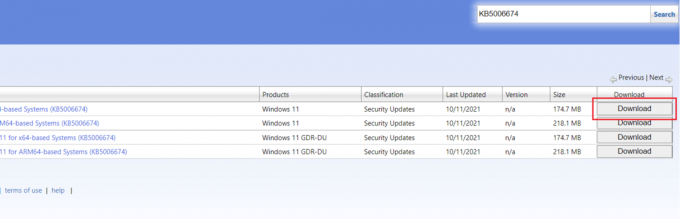
5. W wyświetlonym oknie kliknij prawym przyciskiem myszy hiperłącze i wybierz Zapisz linkowaną treść jako… opcja.
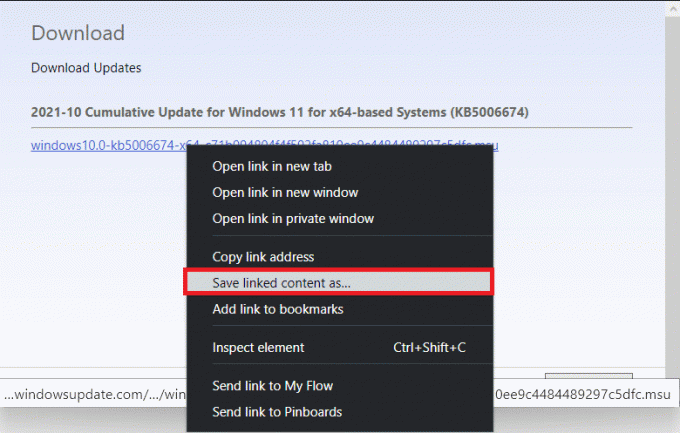
6. Wybierz lokalizację do zapisania instalatora za pomocą .msu rozszerzenie i kliknij Zapisać.
7. Teraz naciśnij Klawisze Windows + E jednocześnie otworzyć Przeglądarka plików i zlokalizuj Pobrany plik.
8. Kliknij dwukrotnie na .msu plik.
9. Kliknij tak w wierszu instalatora.
Notatka: Zakończenie instalacji może potrwać kilka minut, po czym otrzymasz odpowiednie powiadomienie.
10. Uruchom ponownie Twój komputer po zapisaniu niezapisanych danych.
Przeczytaj także:Jak pobrać i zainstalować aktualizacje systemu Windows 11
Metoda 2: Uruchom narzędzie DISM
Deployment Image Servicing and Management lub DISM to narzędzie wiersza polecenia służące do naprawiania uszkodzonych plików systemowych wraz z innymi funkcjami związanymi z systemem. Oto jak naprawić błąd aktualizacji 0x800f0988 w systemie Windows 11 za pomocą poleceń DISM:
1. naciskać Windows + XKlucze razem, aby otworzyć Szybki link menu.
2. Wybierz Terminal Windows (administrator) z podanej listy.
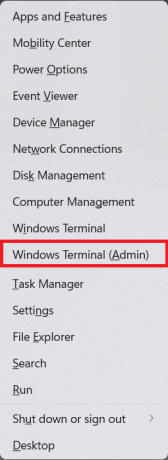
3. Kliknij tak w Kontrola konta użytkownika podpowiedź.
4. naciskać Ctrl + Shift + 2Klucze razem do otwarcia Wiersz polecenia.
5. Wpisz podane Komenda i naciśnij Wejść klawisz, aby go wykonać:
DISM /online /cleanup-image /startcomponentcleanup
Notatka: Twój komputer musi być podłączony do Internetu, aby poprawnie wykonać to polecenie.
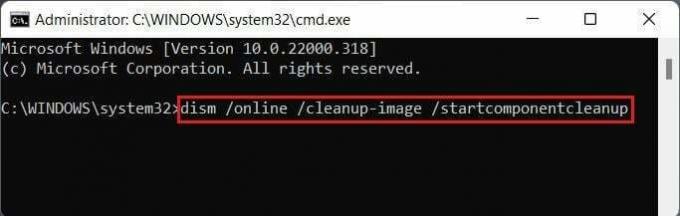
Metoda 3: Odinstaluj dodatkowe języki
Odinstalowanie dodatkowych języków może pomóc naprawić błąd aktualizacji 0x800f0988 w systemie Windows 11, w następujący sposób:
1. naciskać Klawisze Windows + I razem, aby otworzyć Ustawienia aplikacja.
2. Kliknij Czas i język w lewym okienku.
3. Kliknij Język i region w prawym okienku, pokazanym jako podświetlony.
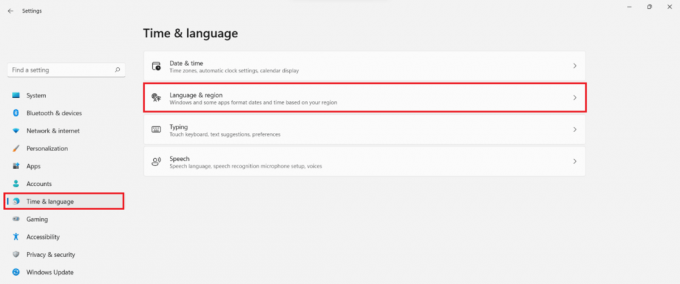
4. Kliknij na ikona z trzema kropkami obok języka, który chcesz odinstalować.
5. Kliknij Usunąć jak pokazano poniżej.

6. Po odinstalowaniu uruchom ponownie komputer i spróbuj zaktualizować go jeszcze raz.
Przeczytaj także: Jak naprawić system Windows 11?
Metoda 4: Wyczyść pamięć podręczną Windows Update
Wyczyszczenie pamięci podręcznej aktualizacji systemu Windows może pomóc naprawić błąd aktualizacji 0x800f0988 w systemie Windows 11, robiąc więcej miejsca na nowe aktualizacje. Aby wyczyścić pamięć podręczną aktualizacji systemu Windows:
1. naciskać Klawisze Windows + X razem, aby otworzyć Szybki link menu.
2. Wybierz Menadżer zadań z menu, jak pokazano.
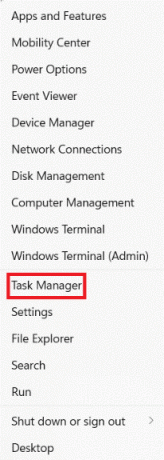
3. Kliknij Plik > Uruchom nowe zadanie z paska menu na górze.
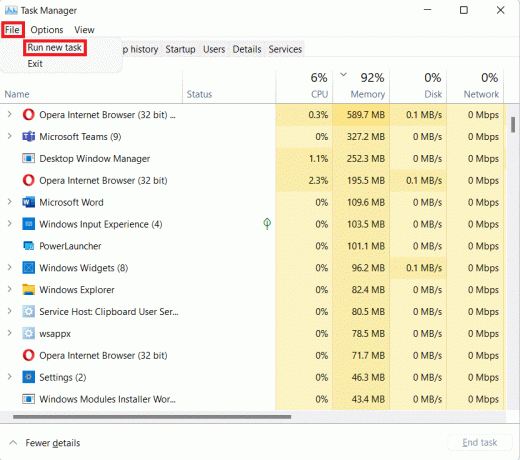
4. Rodzaj wt.exe. Następnie zaznacz pole oznaczone Utwórz to zadanie z uprawnieniami administratora i kliknij ok.

5. naciskać Ctrl+Shift+2 klawisze razem do otwarcia Wiersz polecenia w nowej zakładce.
6. Rodzaj bity stopu netto i naciśnij Wejść klucz.

7. Rodzaj net stop wuauserv jak pokazano i naciśnij Wejść klucz.
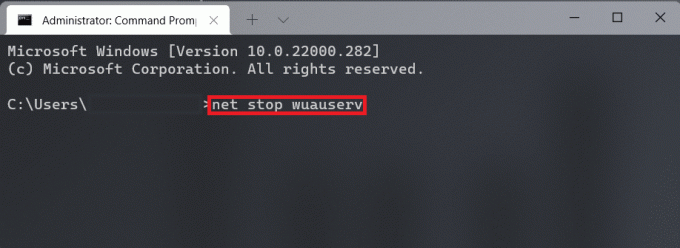
8. Rodzaj net stop cryptsvc i uderzył Wejść wykonać, aby naprawić błąd aktualizacji 0x800f0988 w systemie Windows 11.
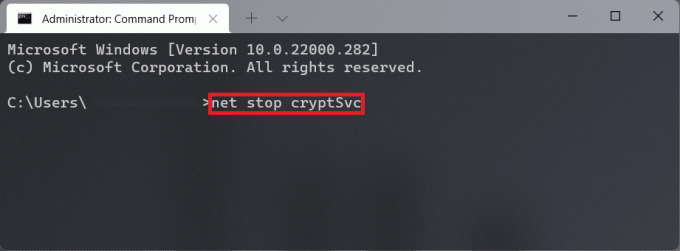
9. Następnie wciśnij Windows+RKlucze razem do otwarcia Biegać Okno dialogowe.
10. Rodzaj C:\Windows\SoftwareDistribution\Pobierz i kliknij ok, jak pokazano poniżej.

11. naciskać Klawisze Ctrl + A aby wybrać wszystkie pliki i foldery znajdujące się we wspomnianym folderze. Następnie wciśnij Klawisze Shift + Del razem, aby usunąć je na stałe.
12. Kliknij tak w Usuń wiele elementów Okno potwierdzenia.
13. Przejdź do Dystrybucja oprogramowania folder, klikając go w pasku adresu u góry.
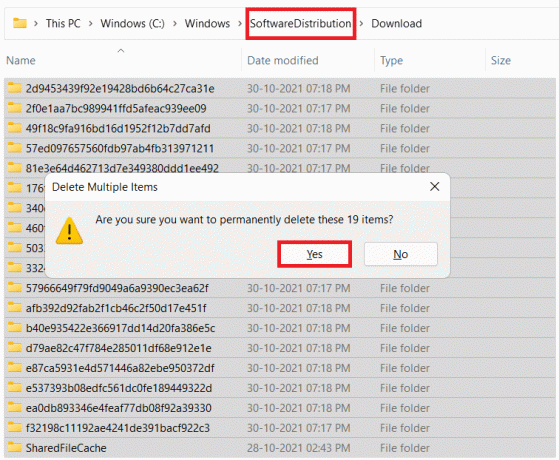
14. otwarty Magazyn danych folder, klikając go dwukrotnie.

15. Jeszcze raz użyj Klawisze Ctrl + A a potem uderzył Klawisze Shift + Del razem, aby wybrać i usunąć wszystkie pliki i foldery, jak pokazano poniżej.
Notatka: Kliknij tak w Usuń wiele elementów Okno potwierdzenia.
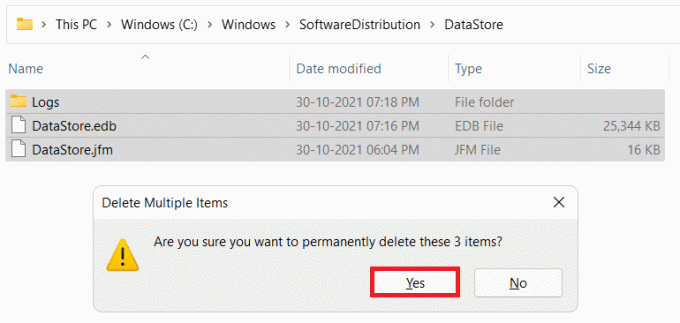
16. Przełącz się z powrotem na Terminal Windows okno.
17. Wpisz polecenie: bity startu netto i naciśnij Wejść klucz.
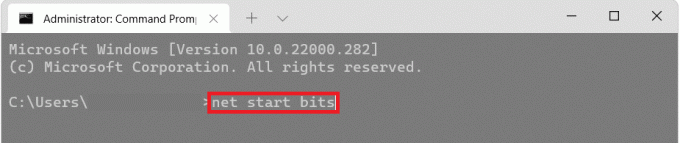
18. Następnie wpisz polecenie: net start wuaserv i naciśnij Wejść klucz.
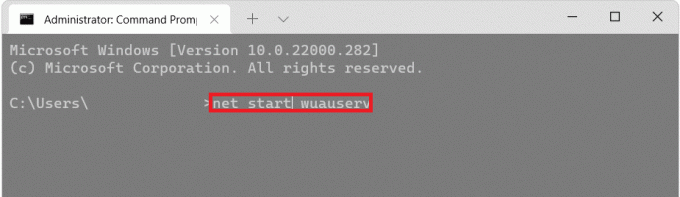
19. Wpisz polecenie: net start cryptsvc i uderzył Wejść aby ponownie uruchomić usługi związane z aktualizacją.
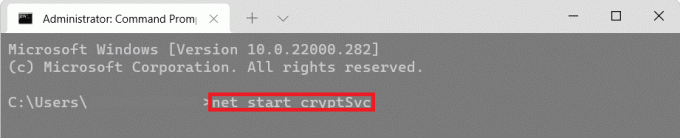
20. Zamknij wszystko okna i uruchom ponownie Twój komputer z systemem Windows 11.
Przeczytaj także:Jak utworzyć rozruchowy dysk USB z systemem Windows 11?
Metoda 5: Wykonaj aktualizację w miejscu
Możesz zainstalować aktualizacje przy użyciu plików ISO systemu Windows zamiast robić to w tradycyjny sposób, aby zapobiec niepowodzeniu aktualizacji, błąd 0x800f0988.
1. Pobierać Plik ISO systemu Windows 11 z Witryna firmy Microsoft.
2. otwarty Przeglądarka plików naciskając Klawisze Windows + E razem.
3. Kliknij pobrany plik prawym przyciskiem myszy Plik ISO i kliknij Uchwyt z menu kontekstowego, jak pokazano.
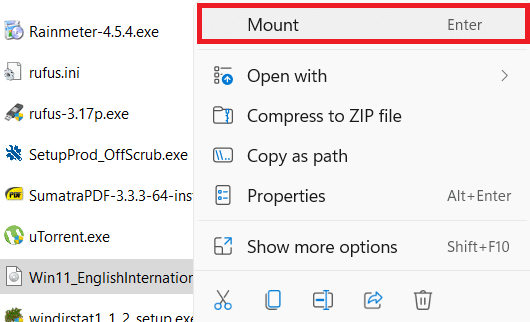
4. Kliknij Ten komputer z lewego okienka.
5. Kliknij dwukrotnie zamontowany plik ISO, który jest teraz wyświetlany jako napęd DVD.

6. Kliknij tak w Kontrola konta użytkownika podpowiedź.
7. Kliknij Następny w oknie Instalatora systemu Windows 11. Poczekaj, aż instalacja zakończy pobieranie najnowszych aktualizacji z serwerów aktualizacji firmy Microsoft.
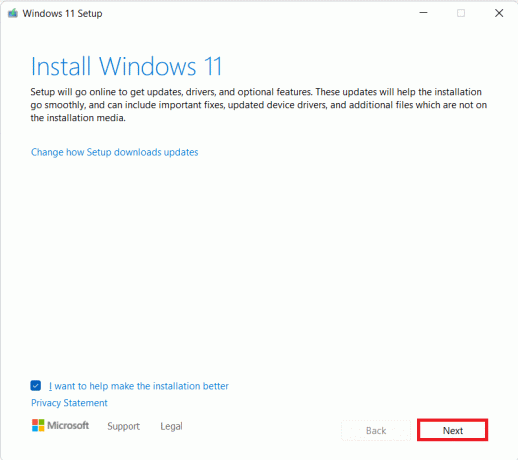
8. Kliknij Zaakceptować po przeczytaniu Obowiązujące uwagi i postanowienia licencyjne.
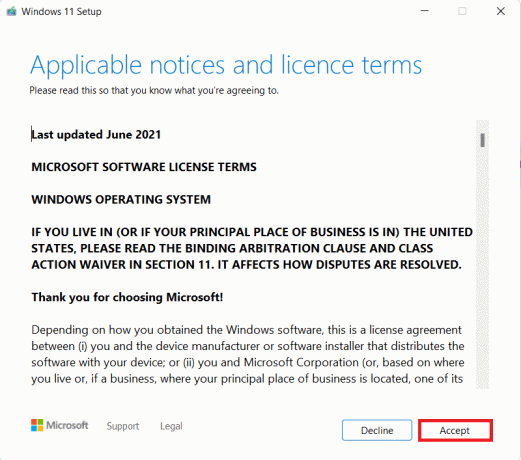
9. Niech Kreator instalacji systemu Windows 11 skonfigurować instalację na swoim komputerze.
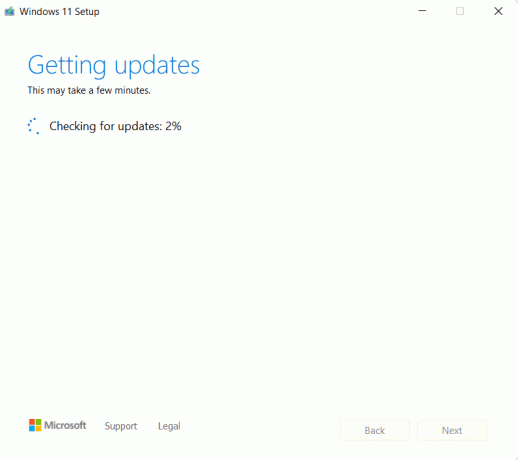
10. Gdy instalacja jest gotowa, pokaże wersję systemu Windows, która zostanie zainstalowana na twoim komputerze i czy twoje pliki będą bezpieczne podczas tego procesu, czy nie. Gdy będziesz zadowolony, kliknij zainstalować przycisk, jak pokazano.
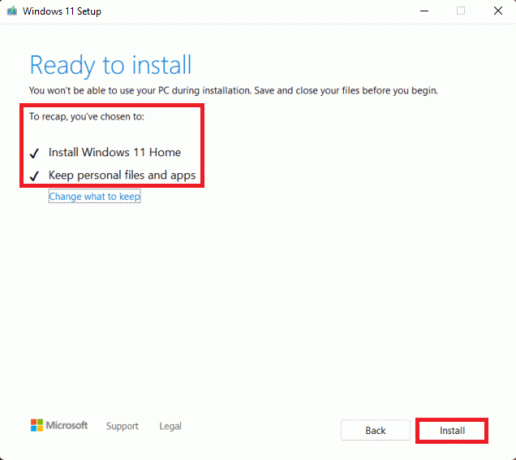
Zalecana:
- Jak pobrać i zainstalować opcjonalne aktualizacje w systemie Windows 11?
- Jak przypiąć aplikacje do paska zadań w systemie Windows 11?
- Jak zaktualizować aplikacje w systemie Windows 11?
- Jak zmienić PIN w Windows 11?
Mamy nadzieję, że ten artykuł był dla Ciebie interesujący i pomocny jaknapraw błąd aktualizacji 0x800f0988 w systemie Windows 11. Możesz upuścić swoje sugestie i zapytania w sekcji komentarzy poniżej. Chcielibyśmy wiedzieć, jaki temat chcesz, abyśmy zgłębili w następnej kolejności.



